Добро пожаловать на WiFiGid! Захотелось переименовать приложение на Android? Мы даже не будем спрашивать зачем: кому-то это нужно, чтобы подшутить над другом, кому-то нравится, что его приложения называются понятно (например, бабушкам и дедушкам простые названия точно зайдут лучше официальных), а кто-то вообще… Ну не будем о них 
Предупреждение
Просто так переименовать приложение как в Windows на Android не получится (а на iPhone и тем более) – такой функции там нет. Поэтому придется искать обходные пути.
Мы начнем с самых простых вариантов, которые подойдут всем. Но некоторым пользователям просто переименование ярлыка может не подойти, и придется глубже лезть в систему. В таких вариантах уже, возможно, понадобится root доступ, а это дополнительные проблемы, в которые лучше новичку не лезть, чтобы потом не задавать нам вопросы в духе «а почему что-то перестало работать». А еще, то что работает с root, как правило привязывается к версии Android. Т.е. описанное здесь, может не работать конкретно на вашей версии Android.
Поэтому держим в голове, что что-то может не работать из-за версии, и что для некоторых действий может понадобиться root-доступ. Мы настоятельно рекомендуем не заморачиваться сильно для какого-то переименования приложения. Но попробовать базовые варианты можно.
Способ 1 – Создаем ярлык
Это самый просто вариант – можно через приложение создать ярлык с другим названием. Это не изменит название приложения в системе, но если нужно просто подписать какую-то неизвестную программу, вариант очень полезный.
Разумеется, есть несколько приложений. Одной из самых популярных – Shortcut Maker. Короткая инструкция по использованию:
- Заходим в Play Market, устанавливаем Shortcut Maker.
- Переходим в раздел «Приложения».
- Находим в списке свое приложение и открываем его настройки.
- Изменяем название ярлыка и саму иконку (иконку можно и не трогать).
- Нажимаем кнопку «Создать ярлык».
- На рабочем столе появляется ярлык с вашим названием
Да, мы не переименовали само приложение в системе, но большей части людей нужен именно такой простой эффект. Пользуемся.
Похожие приложения: QuickShortcutMaker
Способ 2 – Лаунчеры
Как мы уже много раз написали выше, в Android нельзя переименовать приложение просто так. Вариант с созданием ярлыка уже был показан выше, а теперь вспомним, что многие используют на оболочке Android кастомные лаунчеры, которые уже позволяют изменять название приложений визуально (снова не в самой системе).
Рассмотрим вариант такого применения на примере Nova Launcher – это действительно один из самых популярных лаунчеров для Android.
- Скачиваем и устанавливаем из Google Play Nova Launcher. Напомню, что лаунчер заметно изменит стандартный домашний экран, так что подумайте, а нужно ли оно вам ради какого-то переименования.
- Далее находим иконку нужного вам приложения. Удерживаем на ней палец до появления меню, в котором выбираем «Редактировать».
- Прописываем нужное название и нажимаем на «Готово».
Похожие приложения: Apex Launcher
Способ 3 – Xposed
Этот вариант уже для продвинутых пользователей, потому что просто так в Google Play этого приложения нет. Но зато название приложения меняется уже на уровне системы. Краткая инструкция по использованию.
- Находим и устанавливаем Xposed Framework (например, с 4PDA). Xposed – это мощный фреймворк по изменению всего и вся на Android. А из фишек есть гибкая система модулей, в том числе и для переименования приложения.
- Открываем и заходим в раздел «Загрузки». Здесь находим модуль xRenamer. Загружаем и устанавливаем его.
- В разделе «Модули» активируем XRenamer.
- Перезагружаем телефон.
- В списке приложений находим и запускаем xRenamer.
- Переименовываем любое приложение.
Способ 4 – APK Editor
А еще есть вариант внести изменения в установленное приложение и установить его с новым названием. Да, это не очень удобно, а начинающие вообще могут ничего не понять. А еще не будет обновлений на новосозданный файл (а иначе название слетит). Но как вариант рассказать нужно.
- Устанавливаем APK Editor (в Google Play удалили, поэтому 4PDA).
- Запускаем APK Editor. Выбираем пункт «Выберите установленный APK».
- Выбираем ваше приложение из списка установленных и переходим в раздел «Общее редактирование».
- Вписываем новое название и нажимаем «Сохранить».
- Приложение сохранит отдельно модифицированный файл APK, укажет на его местоположение. Все что теперь нужно – перейти по этому адресу в системе и установить приложение заново (ну или просто нажать внизу по кнопке «Установить»
).
Если нужно поменять иконку
Если вам дополнительно еще будет нужно поменять иконку приложения, это можно сделать так:
Про клонирование приложений
Видел, что некоторые хотят изменить название приложения, чтобы установить две копии и работать в них одновременно (например, два WhatsApp). Но это совсем не тот подход, потому что для этого есть специальные способы, о которых мы уже писали в отдельной статье.

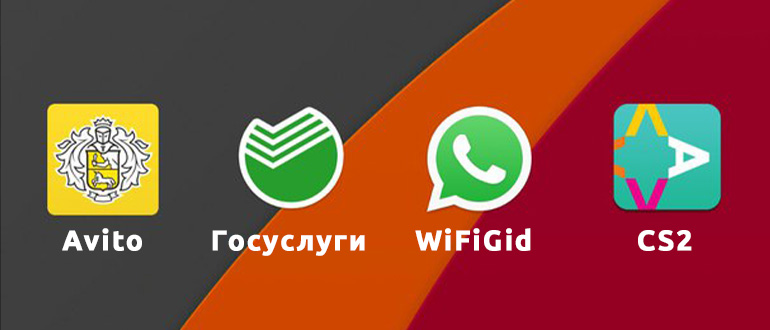
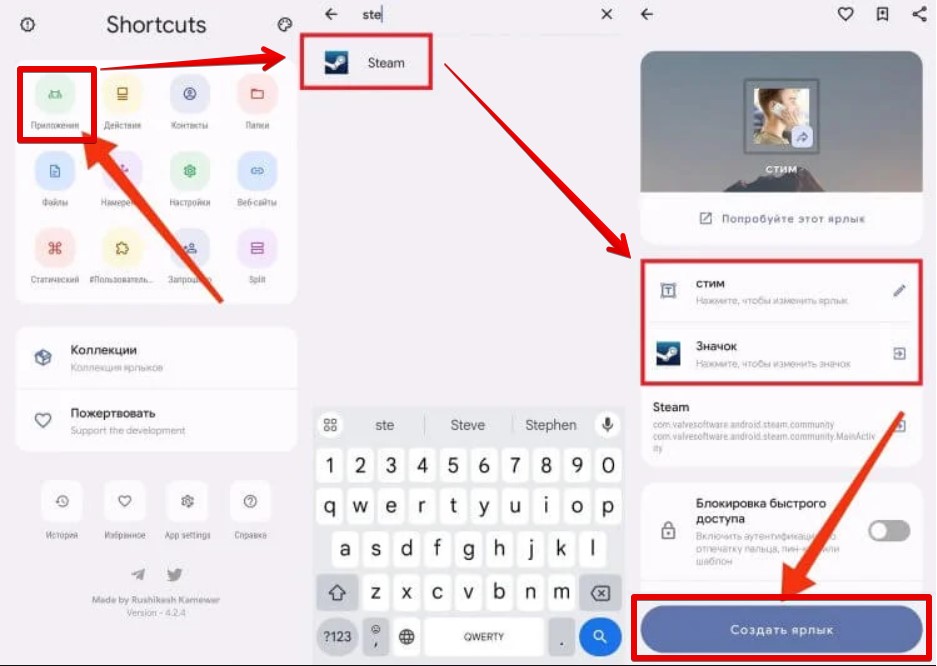
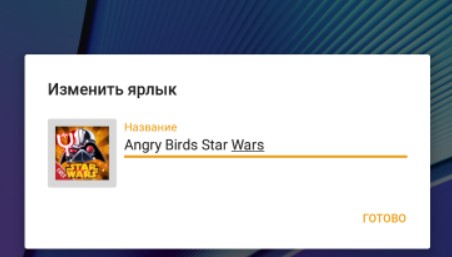
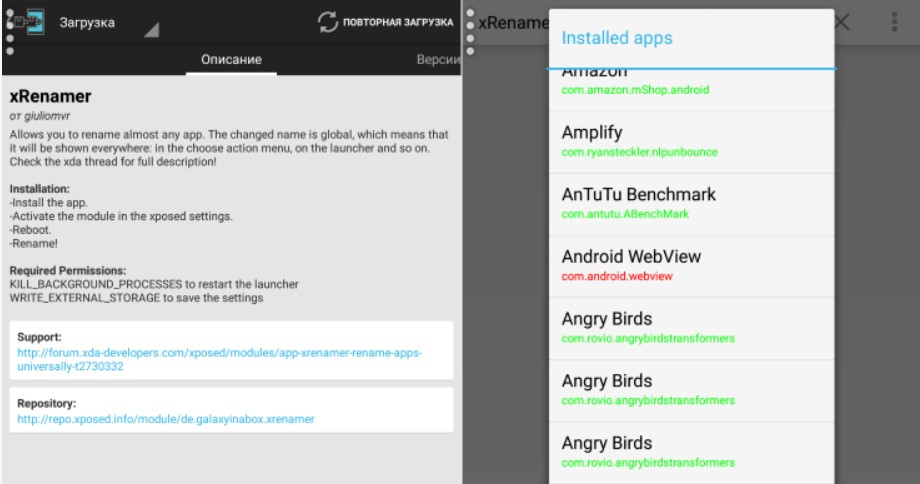
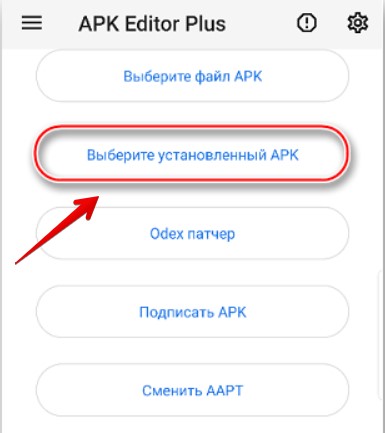
 ).
).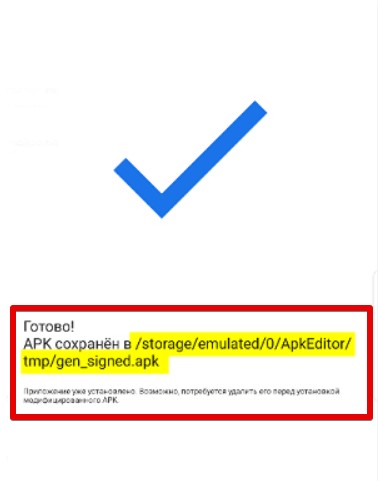





Спасибо вам, в первом же варианте то что нужно
у меня получилось

Зачем вообще нужно кому-то переименовывать? Назовешь по другому, потом будешь думать как удалить и почему оно что-то не работает.
Добрый день!
Как переименовать приложение “Пинго” (pingo) от разработчика приложения “Где мои дети”? После переименования с помощью Apk editor pro приложение Пинго перестает работать.